
Assegnare promemoria condivisi in Promemoria sul Mac
Quando condividi un elenco promemoria di iCloud, puoi assegnare promemoria a qualsiasi partecipante nell’elenco.
Nota: tutte le funzionalità di Promemoria descritte in questo manuale sono disponibili quando utilizzi i promemoria iCloud aggiornati. Se utilizzi account di altri provider, alcune funzionalità potrebbero non essere disponibili.
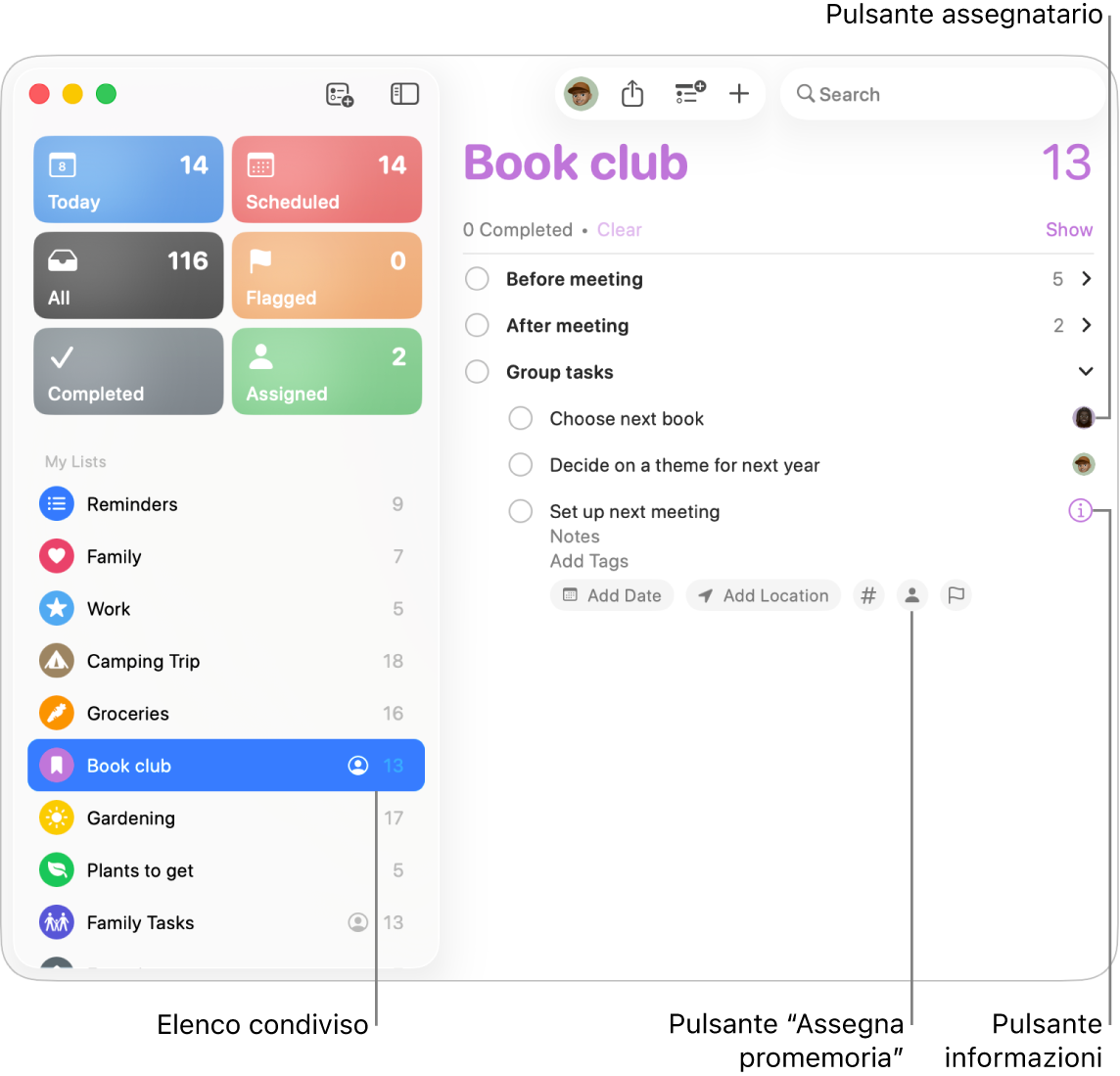
Assegnare un promemoria
Apri l’app Promemoria
 sul Mac.
sul Mac.Seleziona un elenco smart nella barra laterale.
Se la barra laterale non viene mostrata, scegli Vista > Mostra barra laterale.
Esegui una delle seguenti operazioni:
Fai clic sul nome di un promemoria, fai clic su
 , quindi seleziona dall’elenco una persona a cui assegnare il promemoria.
, quindi seleziona dall’elenco una persona a cui assegnare il promemoria.Seleziona un promemoria, fai clic su
 , fai clic sul menu a comparsa “Assegna a”, quindi seleziona dall’elenco un utente a cui assegnare il promemoria.
, fai clic sul menu a comparsa “Assegna a”, quindi seleziona dall’elenco un utente a cui assegnare il promemoria.Tenendo premuto il tasto Ctrl, fai clic su un promemoria, scegli Assegna, quindi seleziona dall’elenco un utente a cui assegnare il promemoria.
Quando assegni un promemoria a un altro utente, questi riceve una notifica. Puoi silenziare le notifiche per i promemoria assegnati. Consulta Modificare le impostazioni in Promemoria.
Riassegnare un promemoria
Puoi riassegnare un promemoria a un’altra persona, oppure scegliere Nessuno per mantenere il promemoria come non assegnato.
Apri l’app Promemoria
 sul Mac.
sul Mac.Seleziona un elenco smart nella barra laterale.
Se la barra laterale non viene mostrata, scegli Vista > Mostra barra laterale.
Esegui una delle seguenti operazioni:
Fai clic sul nome di un promemoria, fai clic su
 , quindi seleziona dall’elenco una persona a cui assegnare il promemoria. Il pulsante Assegna mostra il nome dell’utente a cui è attualmente assegnato il promemoria.
, quindi seleziona dall’elenco una persona a cui assegnare il promemoria. Il pulsante Assegna mostra il nome dell’utente a cui è attualmente assegnato il promemoria.Seleziona un promemoria, fai clic su
 , fai clic sul menu a comparsa “Assegna a”, quindi seleziona dall’elenco un utente a cui assegnare il promemoria.
, fai clic sul menu a comparsa “Assegna a”, quindi seleziona dall’elenco un utente a cui assegnare il promemoria.Tenendo premuto il tasto Ctrl, fai clic su un promemoria, scegli Assegna, quindi seleziona dall’elenco un utente a cui assegnare il promemoria.
Fai clic sul pulsante “Utente assegnato”, che mostra l’immagine o le iniziali dell’utente, scegli Riassegna, quindi seleziona un utente dall’elenco a cui assegnare il promemoria.
Rimuovere un’assegnazione
Puoi rimuovere un’assegnazione per lasciare un promemoria come non assegnato.
Apri l’app Promemoria
 sul Mac.
sul Mac.Seleziona un elenco smart nella barra laterale.
Se la barra laterale non viene mostrata, scegli Vista > Mostra barra laterale.
Esegui una delle seguenti operazioni:
Fai clic sul pulsante “Utente assegnato”, che mostra l’immagine o le iniziali dell’utente, quindi scegli “Rimuovi assegnazione”.
Seleziona un promemoria, fai clic su
 , fai clic sul menu a comparsa “Assegna a”, quindi scegli Nessuno.
, fai clic sul menu a comparsa “Assegna a”, quindi scegli Nessuno.Tenendo premuto il tasto Ctrl, fai clic su un promemoria, scegli Assegna, quindi scegli Nessuno.